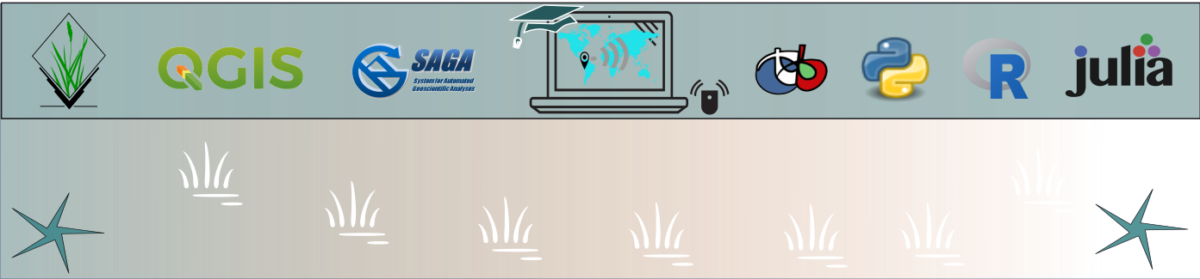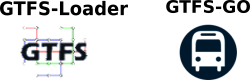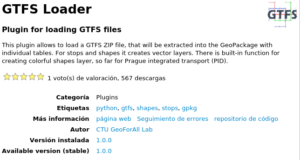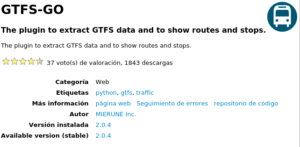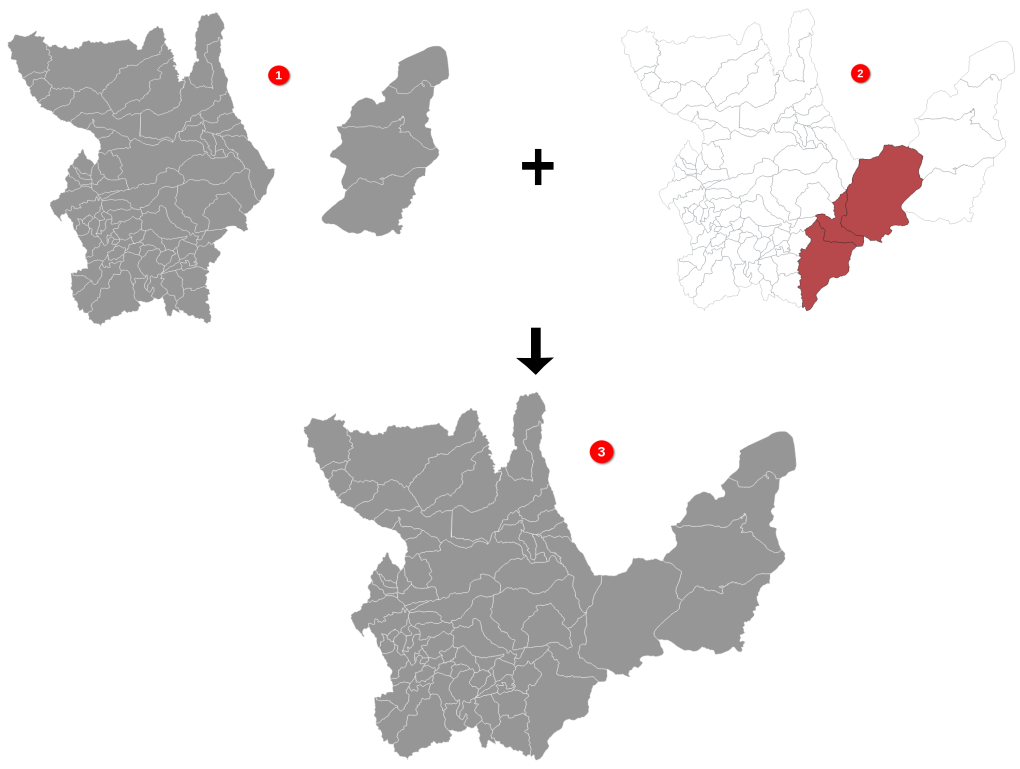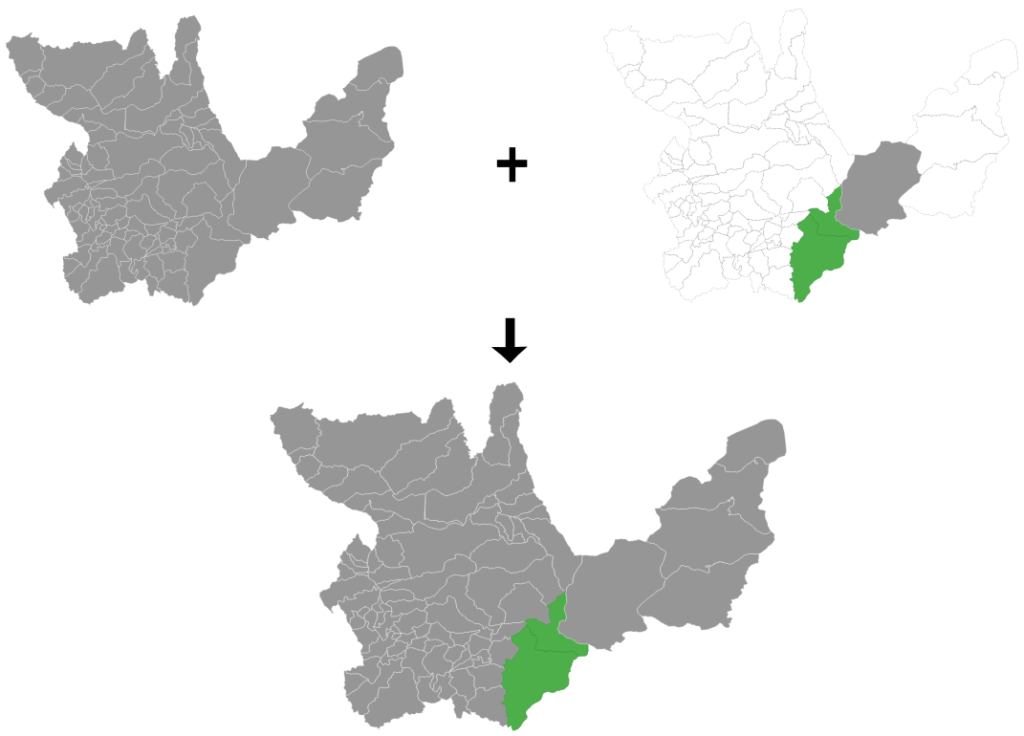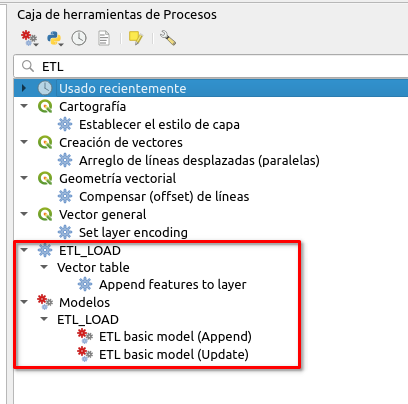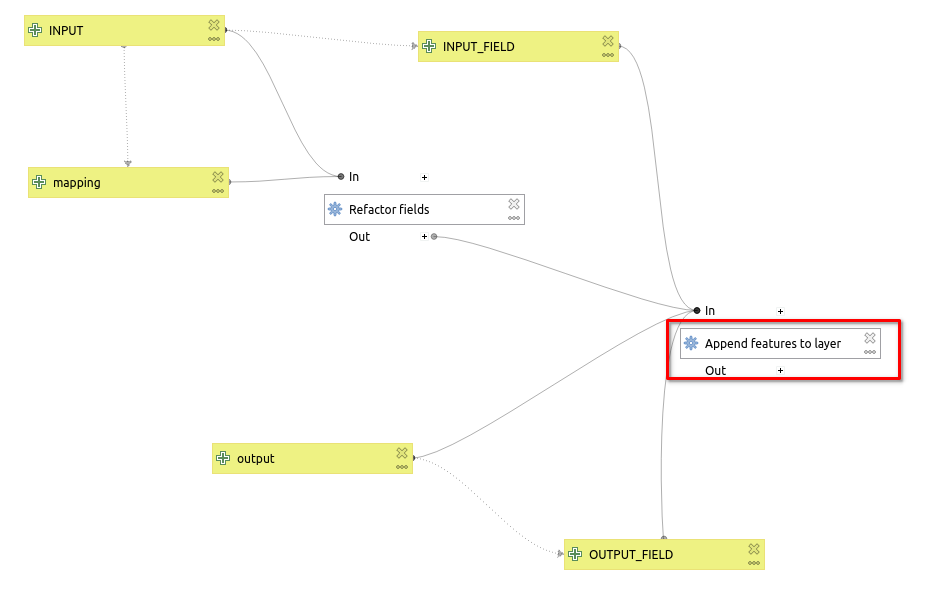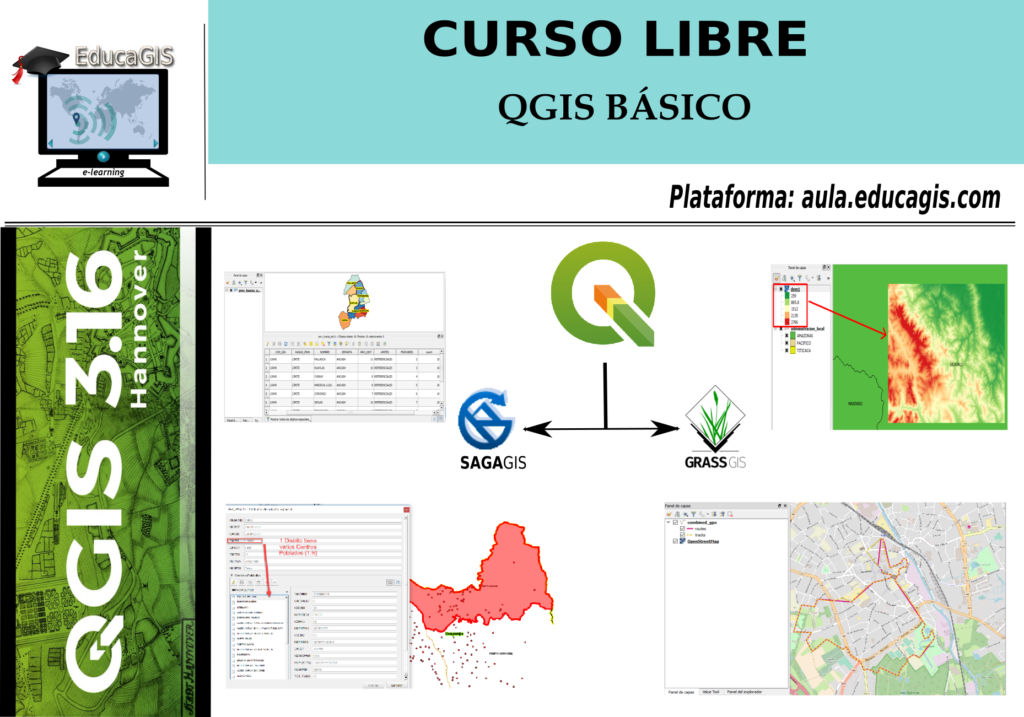En esta oportunidad abordamos la temática sobre el transporte público y una alternativa para su representación espacial, en este caso nos referimos a una especificación de datos conocida por sus siglas en inglés como GTFS (General Transit Feed Specification), el cual define un formato común para los horarios de transporte público y la información geográfica relacionada. Según (1), permite a las agencias de transporte público publicar sus datos de tránsito en un formato que puede ser consumido por una gran variedad de aplicaciones de software. Hoy en día, el formato de datos GTFS es utilizado por miles de proveedores de transporte público.
Según (3), un feed es un formato de datos utilizado para proporcionar a los usuarios contenidos actualizado con cierta frecuencia. Dentro del ámbito del estándar GTFS existen dos tipos:
- Feeds GTFS estáticos, que son es una serie de archivos CSV, comprimidos en formato ZIP, con diferentes niveles de detalle según la precisión facilitada por las empresas o agencias que lo provean.
- Feeds GTFS-realtime, que proporcionan tres tipos de información actualizada en tiempo real sobre los servicios, como predicciones de llegada (actualización del viaje), posiciones de vehículos y avisos de servicio (alertas).
Principales Aplicaciones (Fuente: Wikipedia)
- Planificación de viajes, GTFS se utiliza normalmente para proporcionar datos sobre el transporte público para su uso en aplicaciones de planificación de viajes multimodales.
- Investigación de accesibilidad del tránsito, GTFS es usado para estimar los tiempos de viaje en tránsito desde un punto a muchos otros puntos en diferentes momentos del día.
- Comparación de niveles de servicio, un análisis de los cambios en el servicio a lo largo del tiempo se puede lograr simplemente comparando los datos GTFS publicados para la misma agencia en diferentes períodos de tiempo.
Estructura de los GTFS
Un feed GTFS es una colección de al menos seis y hasta 13 archivos CSV (con extensión .txt) contenidos en un archivo .zip. La codificación de caracteres preferida es UTF-8. En conjunto, las tablas CSV relacionadas describen las operaciones programadas de un sistema de tránsito como visibles para los pasajeros.
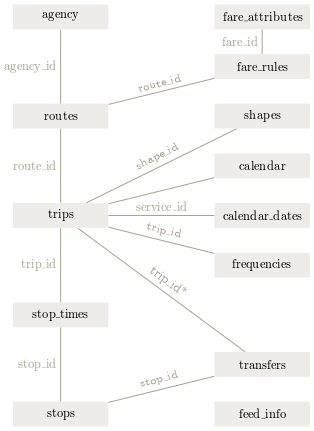
Fuente: Wikipedia
Uso de Plugins con QGIS
Dentro de QGIS existen un grupo de plugins que nos permiten capturar, generar, visualizar y hasta modelar este tipo de datos GTFS. En esta oportunidad se describirá con cierto detalle a dos plugins. Hablamos del denominado GTFS Loader y del GTFS-GO.
1. GTFS Loader
El plugin nos permite abrir un archivo con la extensión .zip, el mismo que contiene la estructura de datos GTFS indicada previamente. Según la documentación del Plugin, una de las fuente de datos a emplearse sería la página del PID.
Otras fuentes de datos que podemos emplear son:
Dentro del QGIS luego de ser instalado nos aparece un pequeño panel que nos permite ingresar la ruta de acceso al archivo en formato GTFS. En la siguiente imagen se presenta un ejemplo de la ciudad de Sao Paulo en Brasil que fue descargada previamente desde aquí. Tener en cuenta que el plugin solo acepta archivos con la extensión .zip.
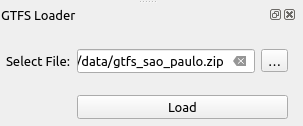
El resultado que vemos en nuestro panel de capas, se trata de un grupo de datos de tipo vectorial (rutas y paradas) y de tablas relacionadas, todos ellos almacenados en formato GeoPackage.
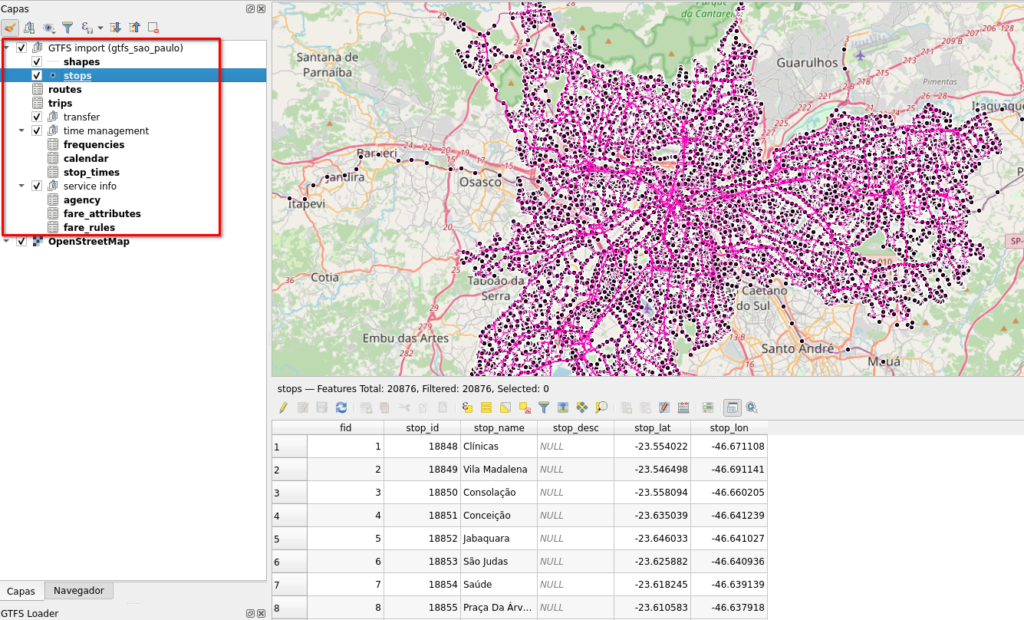
La ventaja de contar con un archivo en formato GeoPackage, es la posibilidad de incorporarlo a nuestro administrador de base de datos y realizar las consultas necesarias.
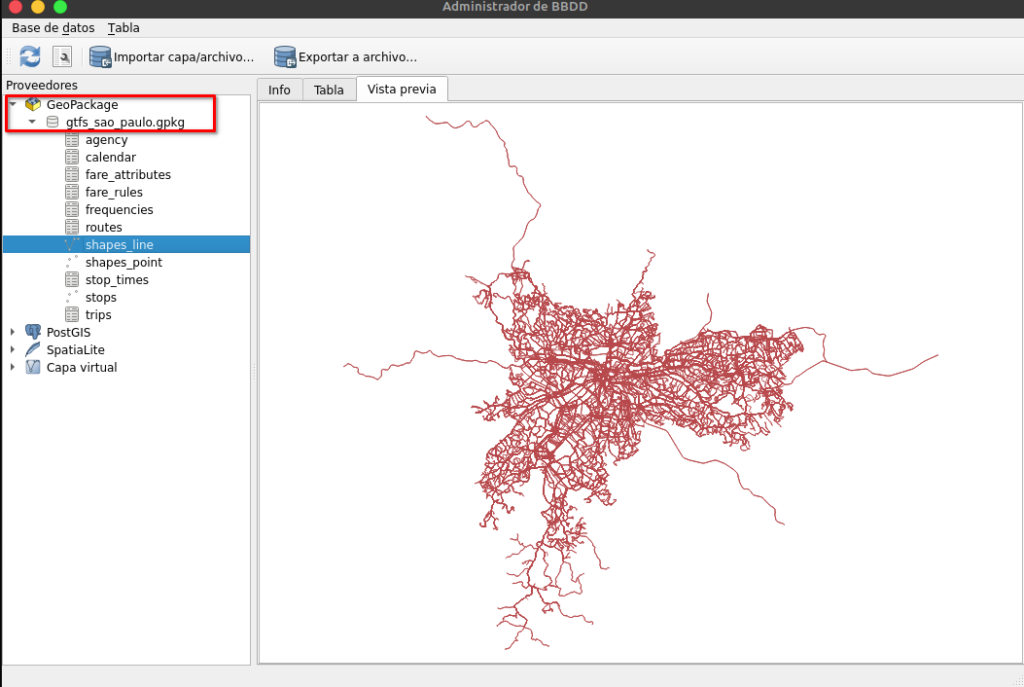
2. GTFS-GO
El plugin nos permite extraer datos GTFS como GeoJSON y logra representar rutas y paradas en el mapa. Cuando activamos el plugin nos aparece un pequeño panel en donde tenemos la opción de cargar un archivo .zip, del mismo modo vemos que existen algunos ejemplos disponibles. En este caso cargamos el de la ciudad de México.
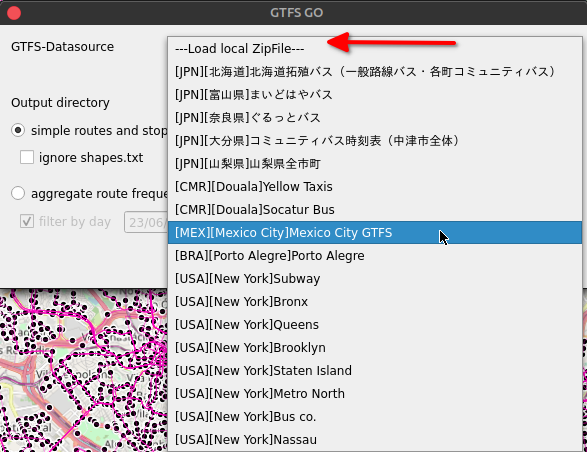
Luego podemos ajustar nuestra salida para mostrar solo rutas (routes) y paradas (stops).
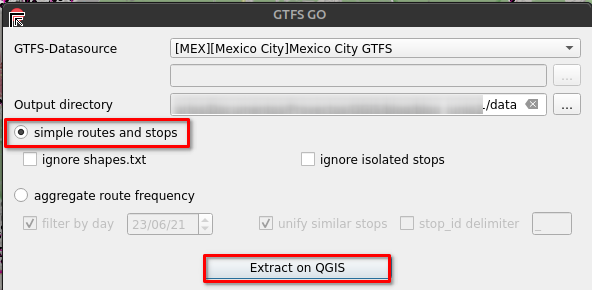
Como resultado obtenido podemos apreciar que se muestra una simbología propia elaborada para una mejor visualización. Se considera esta opción como una simplificación a todas las tablas que existen en los datos, buscando tener una presentación rápida de la información.
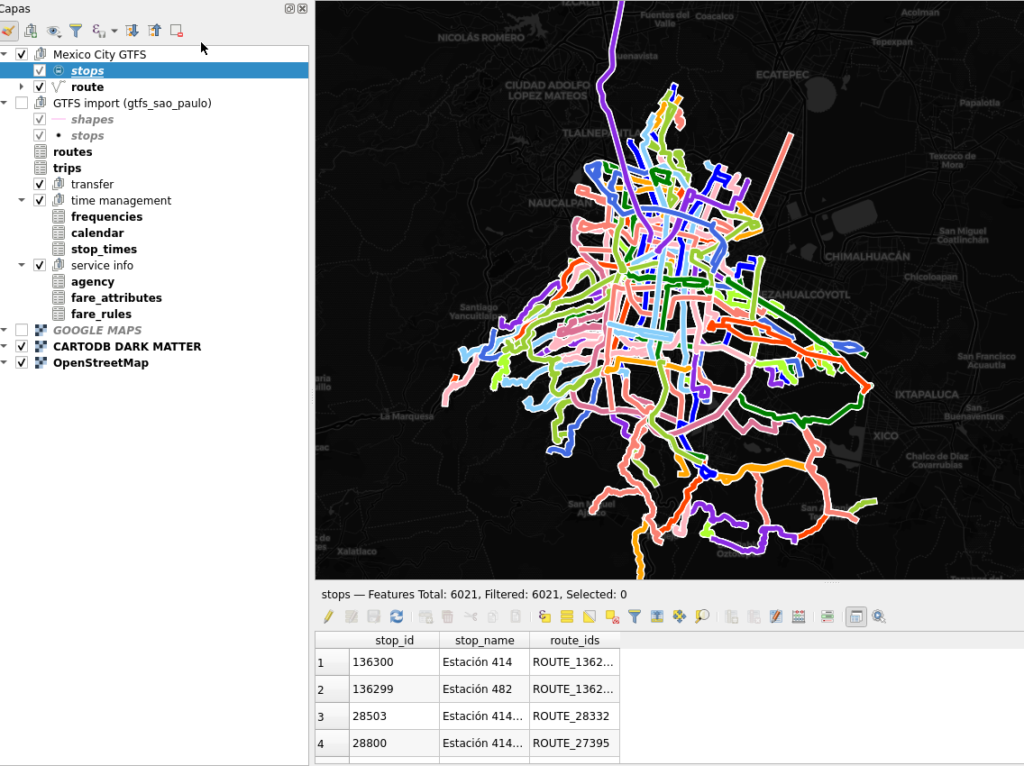
Otra opción con que contamos es incorporar la frecuencia de tráfico, si tenemos en cuenta que como parte de los datos se tiene registrado el horario del servicio, esto se podría calcular. Para lograr esto debemos seleccionar «aggregate route frecuency«. Se probó que funciona para el caso de los datos del Bronx, por lo tanto, tendremos como resultado una capa de frecuencia como línea, en donde si hacemos un acercamiento veremos que existen unos números, los cuales representan la frecuencia de cada línea, a mayor frecuencia de la ruta las líneas son más gruesas. También se crea una capa de puntos denominada «frequency_stops», que contiene los nombres de las paradas similares, que nos pueden permitir unificar valores.
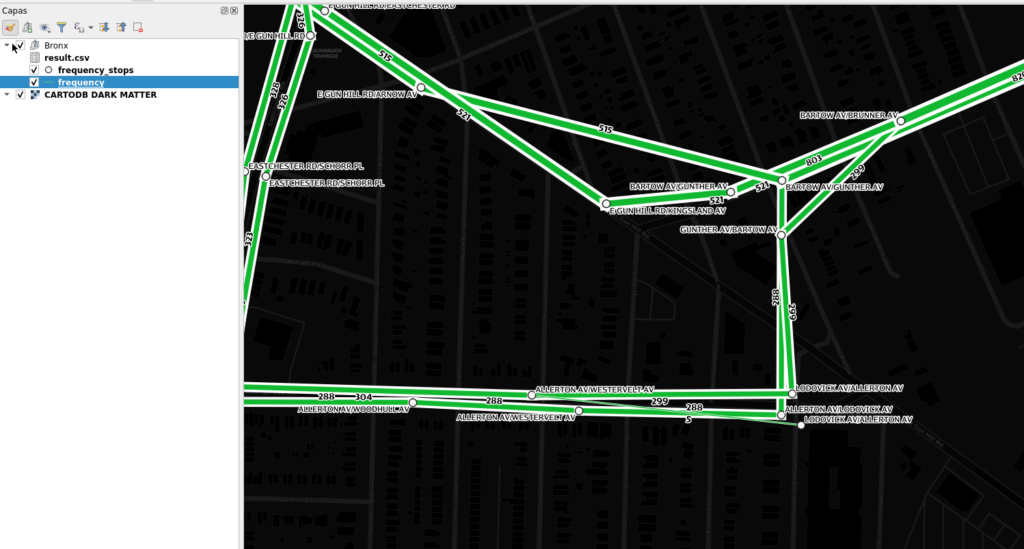
Se comparte un vídeo demostrativo con el uso de ambos plugins.